iPhoneのSafariでブラウジングしているとき、タブを切り替えるつもりが、誤ってタブを消去しまうことがある。また、一度タブを閉じたが改めて確認したいことがあって、もう一度そのサイトを開きたいこともある。
もし「履歴」から直前のタブを復元する場合、画面下のアイコンからブックマークを開き、「履歴」をタップして先ほどのページを探すことになる。この方法では、1タップで閉じたタブを再度開くために3タップかけることになり、非常に面倒くさい。
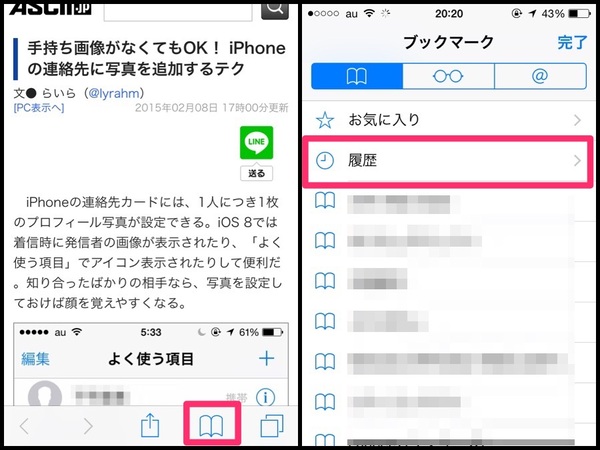
「履歴」を開くには、ブックマークアイコンをタップし、「履歴」タブに切り替え、目当てのページを探す必要がある。前日以前のページを開くには有効だが……
Mac版のSafariでは、「command」+「Z」キーで超簡単に直前のタブを開くことができる。これと同様に、iPhoneにも該当するショートカットがあるのだ。
まずSafariの画面右下にあるタブアイコンをタップし、タブ切り替え表示にする。その後タブを追加する「+」ボタンを長押しすることで、「最近閉じたタブ」のリストが一覧で表示される。あとは復元したいページを選択すればOKだ。
「最近閉じたタブ」一覧は、Safariを終了すると消去される。その一方で、履歴を消去したとしても、「最近閉じたタブ」には閉じたタブの履歴が残るようになっている。
もし完全に「最近閉じたタブ」の履歴を消したい場合は、マルチタスク画面からSafariを終了させるとよい。もしくは始めからプライベートブラウズモードで閲覧しておけば、「履歴」にも「最近閉じたタブ」にも形跡は残らない。
また、閉じたタブをもう一度開くのではなく、同じタブ内の数ページ前に戻りたいときは、「戻る(<)」ボタンを長押しすることでタブ内の履歴が表示される。「進む(>)」ボタンでも同じように数ページ先まで進めるので、あわせて覚えておきたい。
なお、これらはすべてiOS 8.1.3で検証した。アップデートによって操作方法が変わる可能性があるためご注意を。
















